
Michael Fisher
0
3591
165
Hvis du er noget som os, har du sandsynligvis alle mulige lys, gadgets og andet smart home tilbehør. Selvom der er mange Philips Hue-alternativer, er Philips Hue stadig et af de bedste smarte belysningssæt i nærheden.
Uanset om du har tilsluttet Hue til Apple Homekit, konfigureret automatiseringer eller blot forbedret Hue, er der stadig masser af opgraderinger, som du kan gøre.
I dag viser jeg dig, hvordan du konfigurerer Philips Hue bevægelsessensor, og nogle af de bedste anvendelser til den. Lad os komme igang!
Opsætning af din farvetone sensor
Når du har købt din Hue bevægelsessensor, er det let at indstille den. Med hensyn til hardware er alt hvad du skal gøre at åbne kassen og fjerne plastiktappen for at tilslutte batteriet. Du kan placere det på gulvet eller på en afsats, eller du kan fastgøre det på en væg med det medfølgende beslag. Det kræver kun en skrue for at gøre det.

Du skal placere din bevægelsessensor på et passende sted. Dette kan f.eks. Være på et lavt niveau i gangen eller øverst i rummet i et soveværelse. Uanset hvor du placerer din sensor, skal du være opmærksom på, hvor den peger, og tænke over, hvad bevægelser (fra mennesker eller dyr!) Vil eller ikke vil udløse dine lys.
Philips Hue-appopsætning
Konfiguration af din bevægelsessensor er en enkel proces inden for Hue-appen.
Start med at trykke på Indstillinger kugle øverst til højre på appen. Rul ned til Tilbehørssæt, og vælg Tilføj tilbehør knappen nederst til højre.
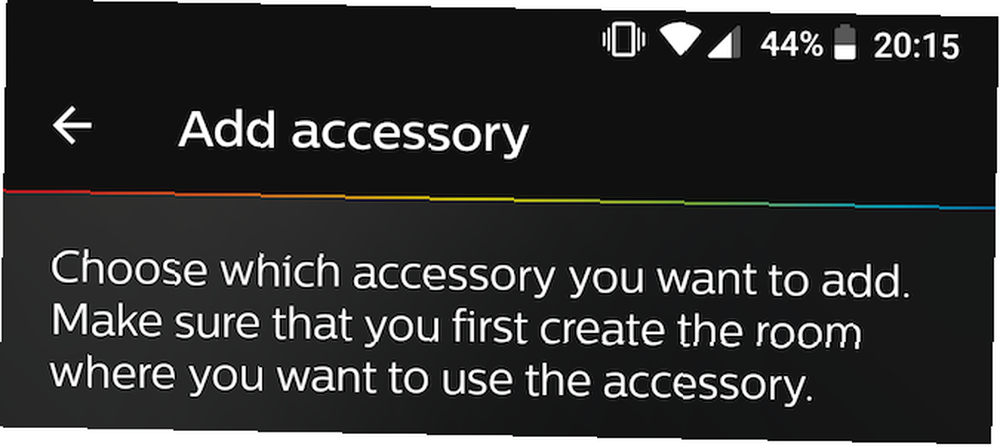
Fra denne menu skal du vælge Nuance bevægelsessensor. Det Tilføj sensor side giver dig nogle grundlæggende installationsinstruktioner, men du har allerede gjort det! Du skal nu have en orange LED blinkende på forsiden af sensoren. Vælg LED blinker knappen for at starte parringsprocessen. Hvis denne LED ikke blinker for dig, skal du rulle ned til løsningen nedenfor.
Når parret er parret, skal du følge instruktionerne på skærmen for at vælge hvilket rum og lys denne sensor vil kontrollere. Det er muligt at ændre disse senere, så du skal ikke bekymre dig om at begå en fejl.
Hvad skal man gøre, hvis ikke blinkende lys
Hvis du ikke har et blinkende lys, når du forsøger at parre, kan der være flere årsager. Måske har du tilsluttet batteriet for længe siden, og sensoren er gået i dvale. Måske har du købt din sensor brugte, og den er stadig parret med den forrige ejers system. Uanset årsagen er fixen den samme.

Brug en lille pin eller papirclips til at finde Opsætning knap på bagsiden af enheden. Dette er et lille hul øverst, mærket “Opsætning”. Brug dit DIY-værktøj til kort at trykke på knappen, der er skjult inde i dette hul. Du har netop nulstillet din sensor, og din LED skal begynde at blinke igen.
Hvis det stadig nægter at arbejde, kan det være nødvendigt at skifte batterier. Hue-sensoren tager to AAA-batterier, som skal vare to til tre år. Brug en lille skruetrækker til at fjerne bagdækslet, skift batterier og forsegl derefter enheden igen. Det kan være nødvendigt, at du nulstiller enheden igen.
Konfigurer din farvetone sensor
Når du har konfigureret din sensor, er det en ligefrem proces at justere indstillinger og konfigurere automatisering.
Fra ovennævnte Indstillinger menu, vælg Tilbehørssæt. Du skal nu se din sensor vises sammen med alt andet tilbehør, du måtte have. Herfra kan du bruge skifteknap til højre for sensorindgangen for at aktivere eller deaktivere denne sensor. Det kan være nødvendigt, at du deaktiverer det, hvis du har en fest eller gæster, afhængigt af dit brug.
Når du har valgt din sensor, vil du blive ført til Konfigurer sensor side. Det er her du kan finjustere, justere og virkelig tilpasse dine Hue-sensorautomater.
Den første post er et sensornavn. Dette er især nyttigt, hvis du har flere sensorer.
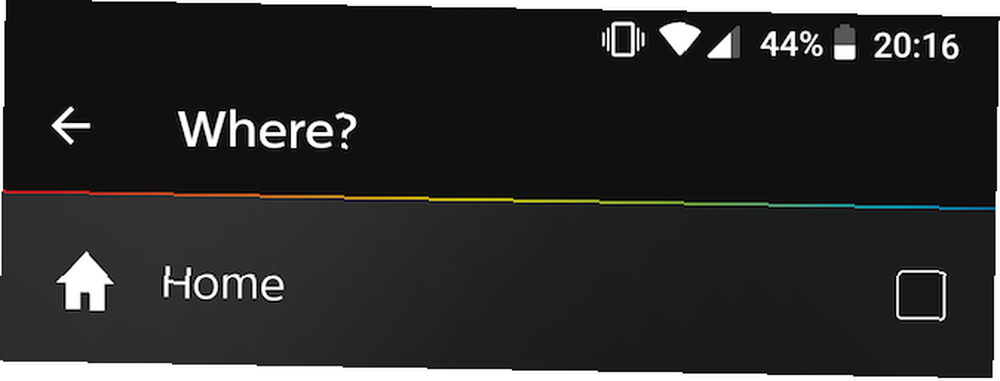
Næste op, er Hvor knap, det er her du kan vælge hvilket rum der påvirkes af denne sensor. Du kan ikke vælge specifikke lys fra denne indstilling, og du kan heller ikke vælge mere end tre værelser. Dette er for at sikre, at sensoren er hurtig til at reagere på enhver bevægelse.
Under underpositionen Når der registreres bevægelse, du kan justere, hvad du vil ske, når du bevæger dig og udløser sensoren. Ved at bruge Dag og Nat tidskydere, kan du oprette to forskellige tidspunkter (en til dagtimerne, en om natten). Det er ikke muligt at overlappe tider på disse, så at ændre en skyder påvirker det modsatte.
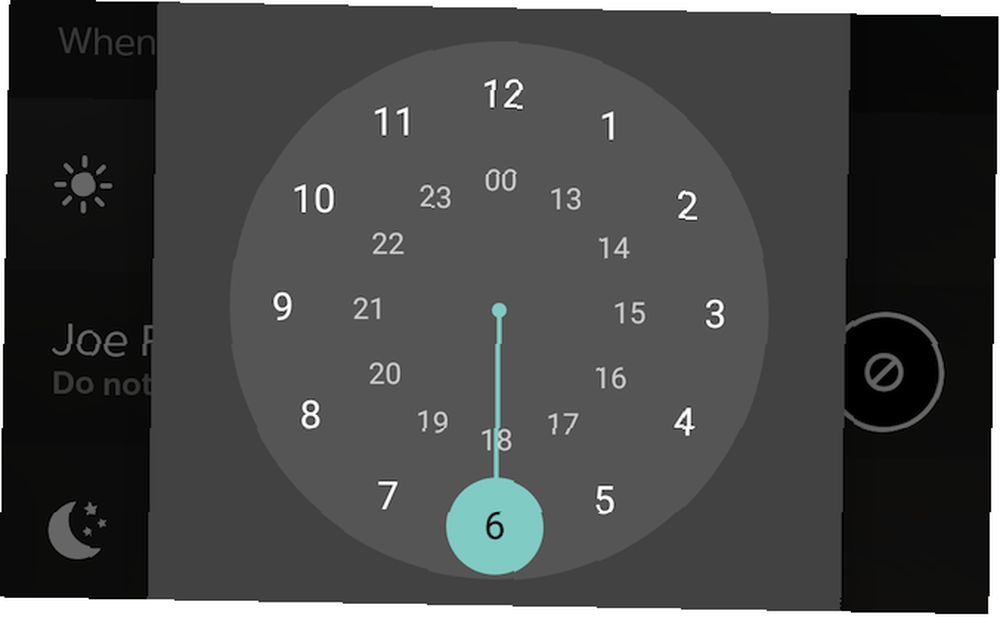
Under hver gang vælger er en handling. Her kan du vælge, hvilken scene du vil aktivere, når der registreres bevægelse. Du kan også konfigurere farvetone til ikke at gøre noget, hvilket kan være at foretrække i visse situationer.
Et cool trick her er at aktivere et meget svagt natlys i løbet af natten timer - en indstilling, der er særlig nyttig, hvis du har små børn.
Under underpositionen af Når der ikke er nogen bevægelse, Du kan vælge, hvad du skal gøre, når lysene er tændt, men ingen er der mere. Det Efter -knappen giver dig mulighed for at vælge en varighed mellem et og tres minutter, men dette er begrænset til foruddefinerede indstillinger.
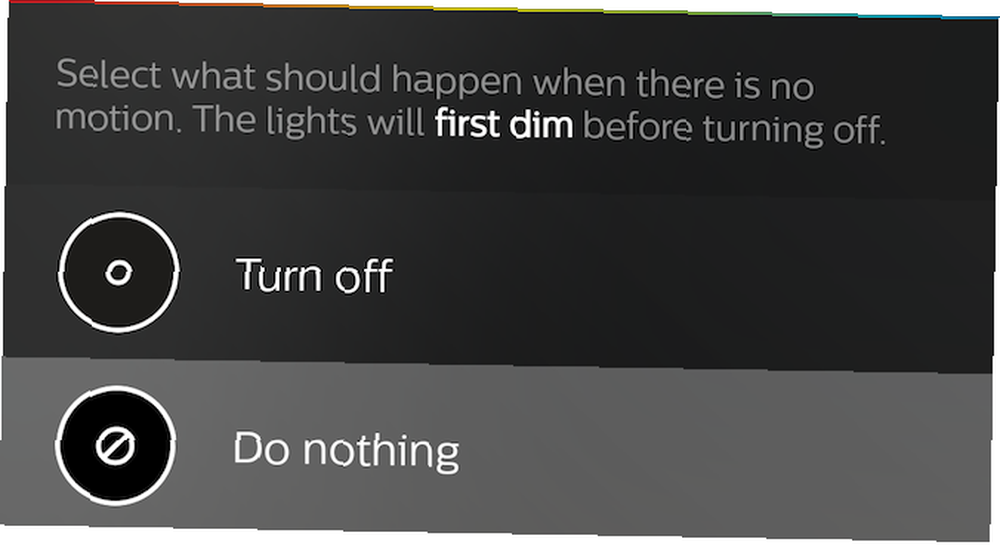
Under denne efter-knap er navnet på det rum, din sensor er forbundet til. Vælg dette for at vælge, hvad du skal gøre efter et tidspunkt uden bevægelse. Dine muligheder er lidt begrænset her. Du kan vælge Gøre ingenting, eller Sluk.
Avancerede indstillinger
Vores sidste underoverskrift er titlen Avancerede indstillinger. Vælg Dagslysfølsomhed -knappen, og flyt derefter skyderen op eller ned for at justere, hvor følsom sensoren er under stærkt lys. Dette afhænger noget af de tilgængelige lysforhold, der kan ændres hele dagen.
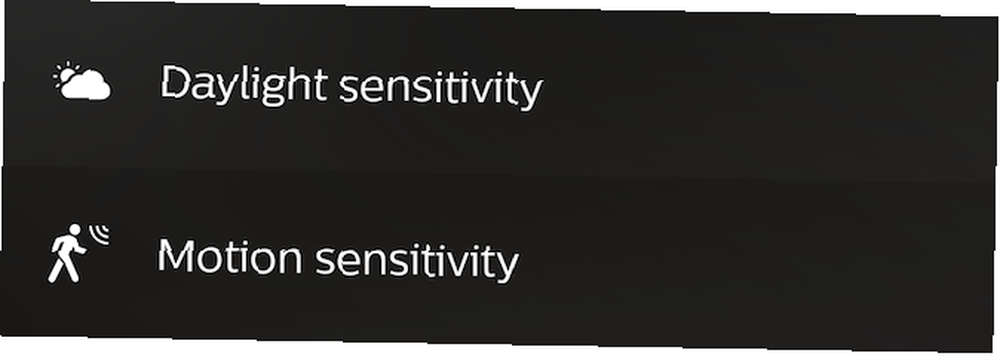
Det Bevægelsesfølsomhed -knappen giver dig en måde at skræddersy, hvor følsom sensoren er for bevægelse. Du kan vælge Lav, Medium, eller Høj her. Højere indstillinger betyder, at mindre bevægelser udløser sensoren. Lavere indstillinger betyder meget større bevægelser.
De sidste to knapper er Nulstil og Slet. Du ønsker sandsynligvis kun at bruge disse, hvis du flytter din sensor til en ny placering, eller du ikke længere ejer den.
Hvad kan ikke Philips Hue-bevægelsessensor gøre?
Mens Philips Hue bevægelsessensor er en fantastisk enhed, har den nogle få begrænsninger. Det er ikke muligt at konfigurere flere forskellige handlinger baseret på tidspunktet for kun dag, hvor dag eller nat understøttes. Du kan ikke vælge individuelle pærer, kun værelser. Du kan ikke konfigurere sensoren til at ignorere bevægelse, hvis lysene er tændt manuelt.
På trods af disse begrænsninger er Hue-bevægelsessensoren stadig en fantastisk enhed, og du skylder dig selv at købe en, hvis du ejer nogle Philips Hue-pærer. De 7 bedste Philips Hue-apps til Android og iPhone De 7 bedste Philips Hue-apps til Android og iPhone Leder du efter de bedste Philips Hue-apps, du kan bruge til dine smarte lys? Her er flere fantastiske apps til iPhone og Android. .
Hvis du har færdighederne, har du overvejet at lave din egen Hue-bevægelsessensor? Selvom det er udfordrende, kan DIY-fremgangsmåden virkelig spare dig for penge, hvis du har brug for et stort antal sensorer.











